WPS演示文稿中使用智能美化功能一键美化的方法教程
时间:2023-06-22 10:28:41作者:极光下载站人气:1335
wps演示文稿是很多小伙伴都在使用的一款软件,在其中我们可以自由编辑和处理想要的幻灯片。在WPS演示文稿中有一个“智能美化”功能,使用该功能我们可以快速实现幻灯片的美化操作。进行智能美化时我们还可以根据个人喜好,选择不同的分类效果,非常地方便实用。那小伙伴们只知道电脑版WPS演示文稿中具体该如何进行智能美化吗,其实操作方法是非常简单的,只需要进行几个非常简单的操作步骤就可以了,小伙伴们可以打开软件操作起来。接下来,小编就来和小伙伴们分享具体的步骤了,有需要或者是有兴趣了解的小伙伴们快来和小编一起往下看看吧!
操作步骤
第一步:双击打开需要进行自动美化的PPT文件;
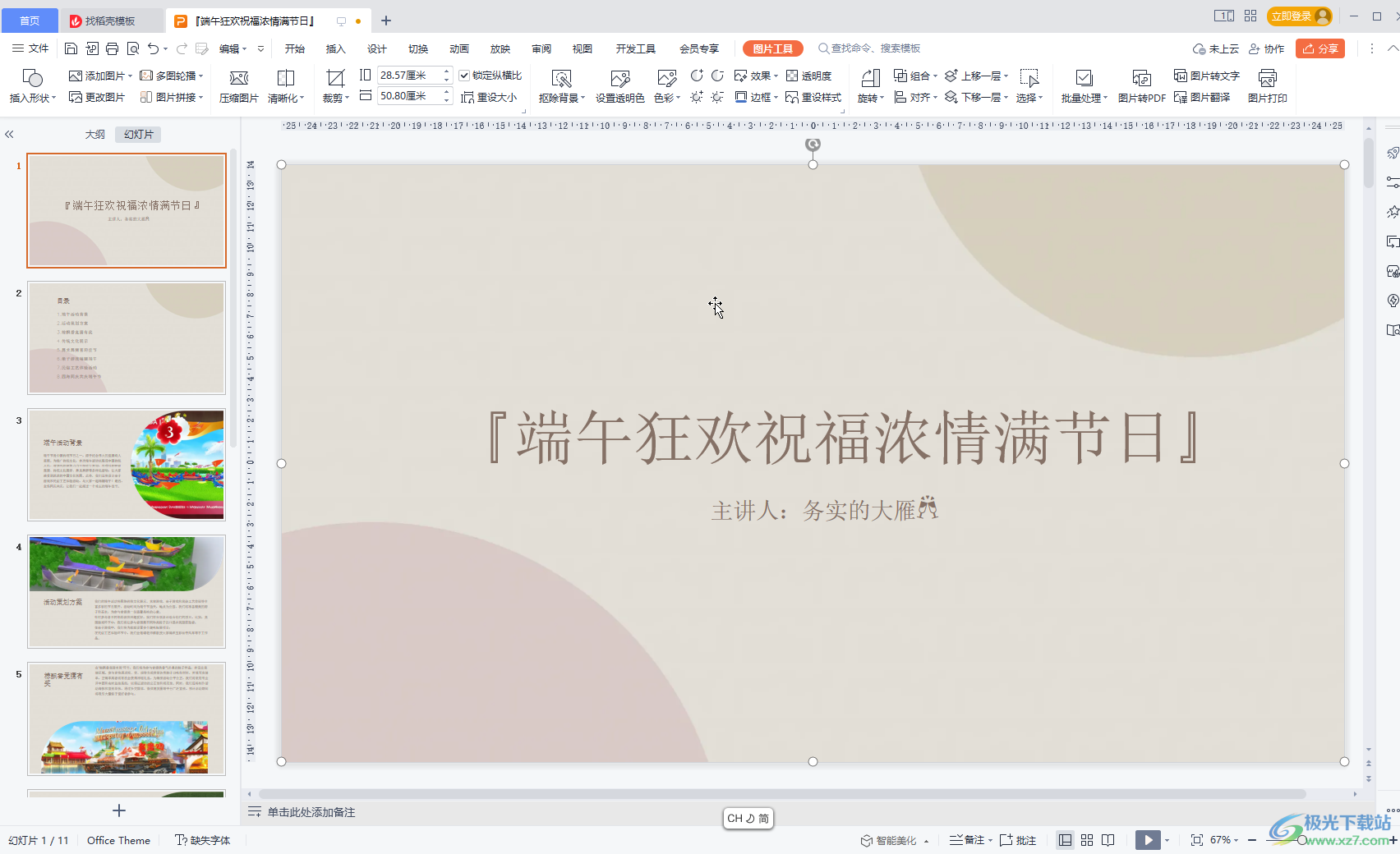
第二步:方法1.在界面底部点击“智能美化”处的下拉箭头,可以选择单页美化或者全文美化;
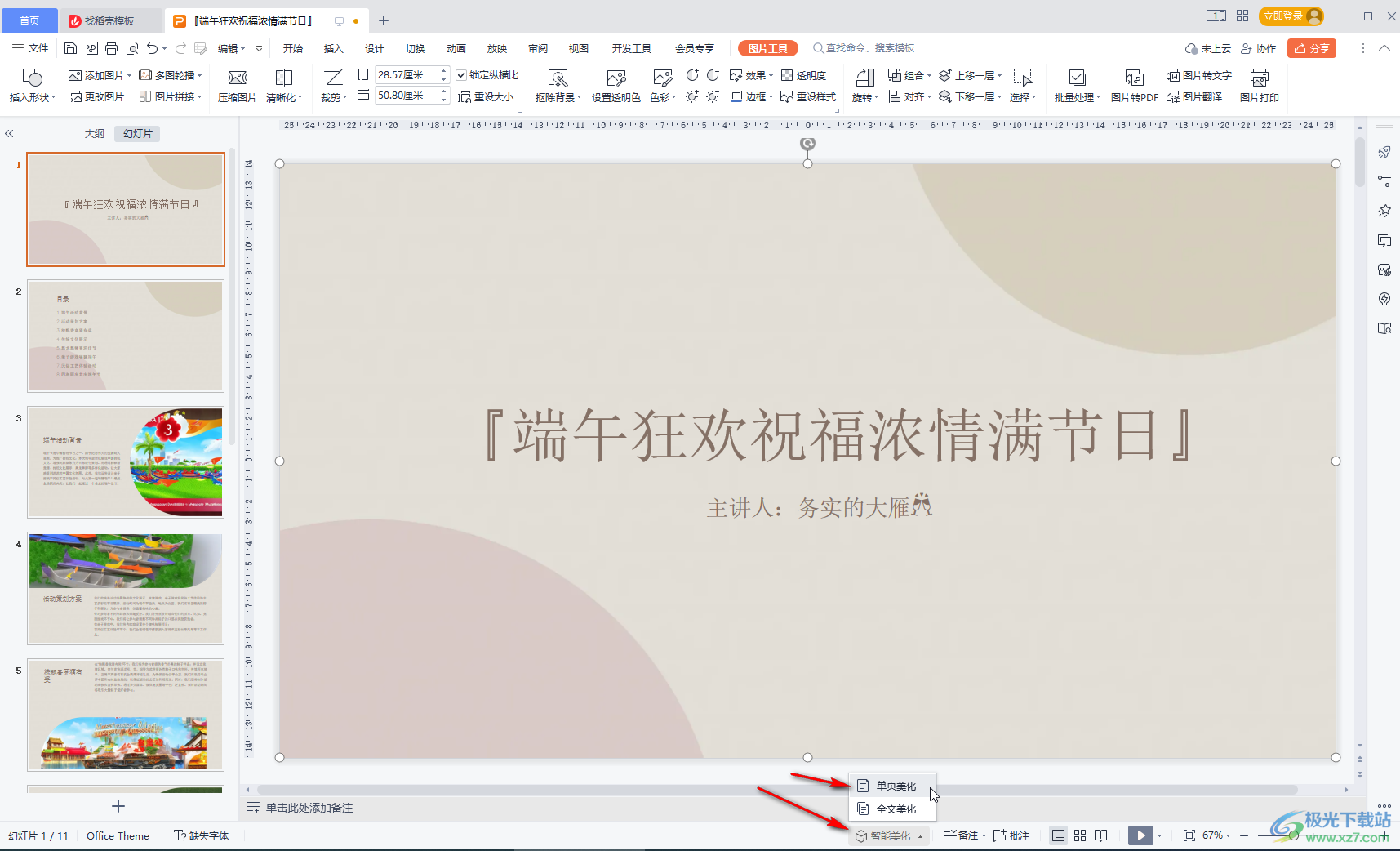
第三步:如果点击单页美化,可以指定封面页,目录页,正文页,结束页等,然后选择喜欢的丰富,鼠标悬停可以看到预览效果,点击一下就可以进行应用了;
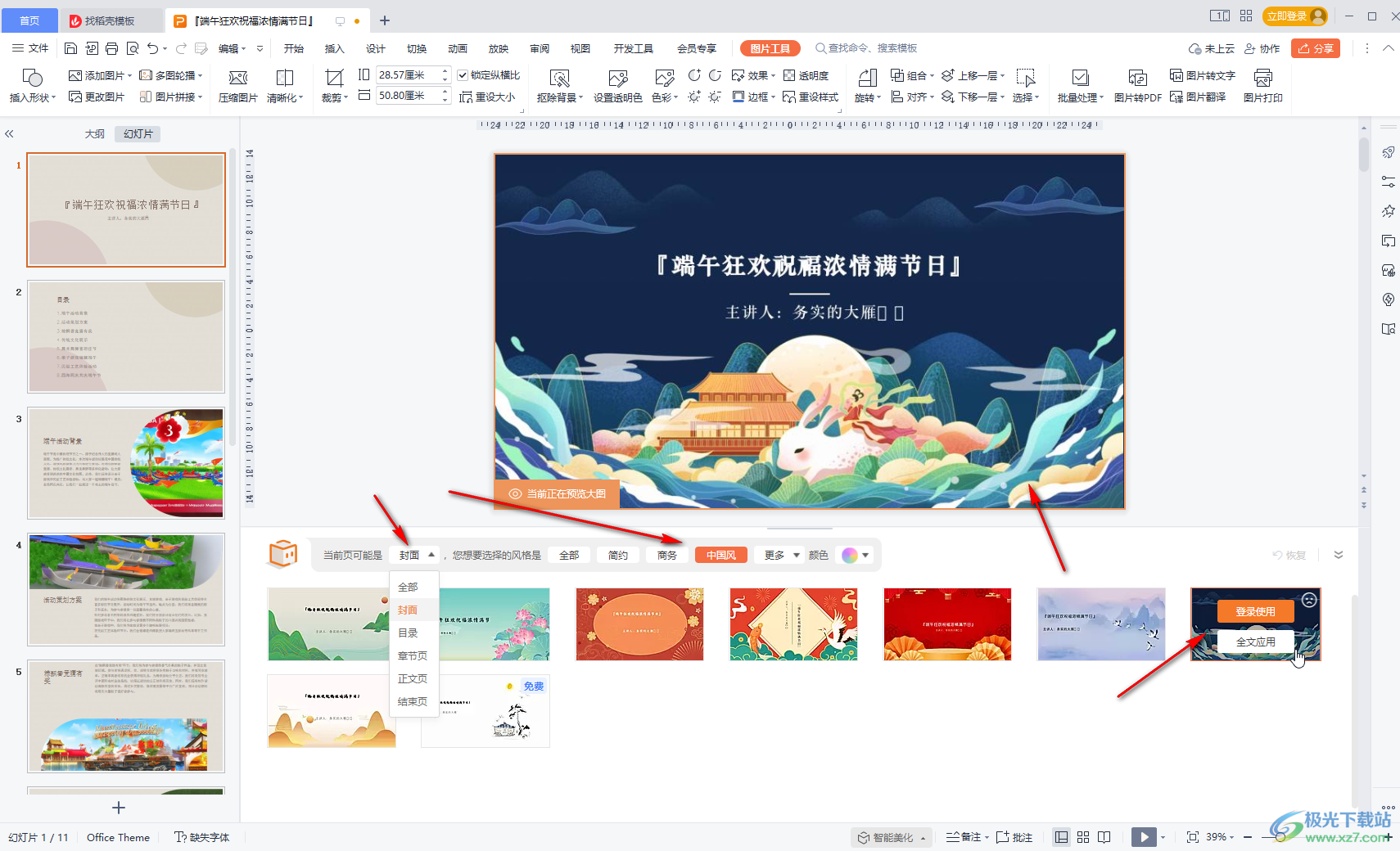
第四步:方法2.在“设计”选项卡中点击“智能美化”后,可以在打开的窗口中切换到一键美化,全文换肤等栏中进行操作;
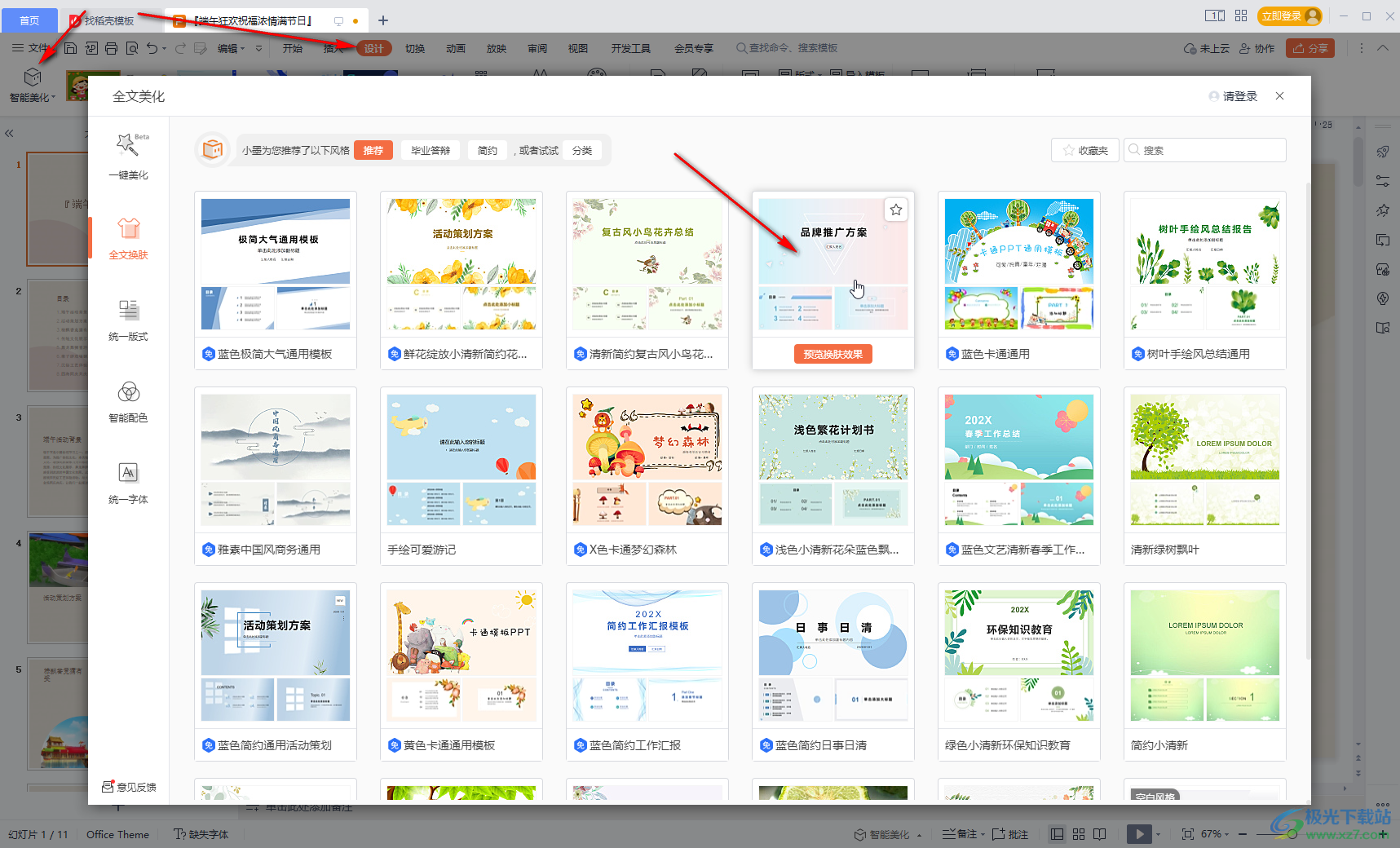
第五步:如果有需要还可以统一版式,使用智能配色,统一字体等功能。
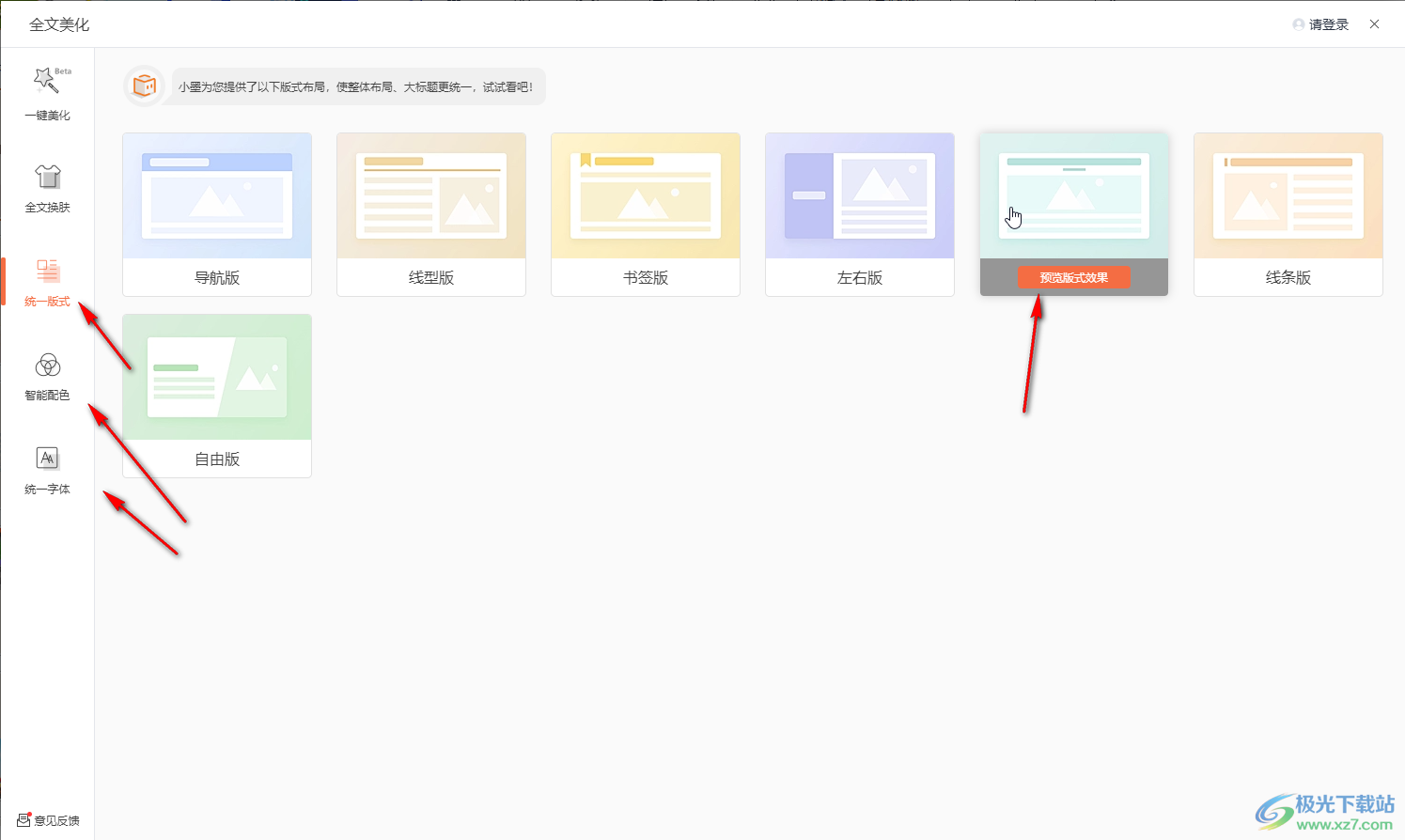
以上就是电脑版WPS演示文稿中使用自动美化功能的方法教程的全部内容了。上面的操作步骤都是非常简单的,小伙伴们可以打开自己的软件后一起动手操作起来。

大小:240.07 MB版本:v12.1.0.18608环境:WinAll, WinXP, Win7, Win10
- 进入下载
相关推荐
相关下载
热门阅览
- 1百度网盘分享密码暴力破解方法,怎么破解百度网盘加密链接
- 2keyshot6破解安装步骤-keyshot6破解安装教程
- 3apktool手机版使用教程-apktool使用方法
- 4mac版steam怎么设置中文 steam mac版设置中文教程
- 5抖音推荐怎么设置页面?抖音推荐界面重新设置教程
- 6电脑怎么开启VT 如何开启VT的详细教程!
- 7掌上英雄联盟怎么注销账号?掌上英雄联盟怎么退出登录
- 8rar文件怎么打开?如何打开rar格式文件
- 9掌上wegame怎么查别人战绩?掌上wegame怎么看别人英雄联盟战绩
- 10qq邮箱格式怎么写?qq邮箱格式是什么样的以及注册英文邮箱的方法
- 11怎么安装会声会影x7?会声会影x7安装教程
- 12Word文档中轻松实现两行对齐?word文档两行文字怎么对齐?
网友评论